Jak obniżyć wersję beta systemu iOS 17 z powrotem do systemu iOS 16

Martwisz się, że iOS 17 beta jest niestabilny lub zawiera błędy lub że niektóre aplikacje nie działają? Czas wrócić do iOS 16
Od iOS 16.1 możesz skonfigurować udostępnioną bibliotekę zdjęć iCloud , która umożliwia Tobie i pięciu innym osobom łatwe udostępnianie i edytowanie zdjęć. Udostępnione biblioteki zdjęć nie są oczywiście niczym nowym, ale dzięki funkcji udostępnionej biblioteki zdjęć iCloud Apple chce uprościć proces udostępniania. Obejmuje to możliwość zapisywania zdjęć w udostępnionej bibliotece zdjęć iCloud bezpośrednio z aplikacji Aparat na iPhonie.
Po włączeniu tej funkcji nie musisz pamiętać o późniejszym przeciąganiu zdjęć z osobistej biblioteki do udostępnionej. Zamiast tego, gdy zrobisz zdjęcie, zostanie ono zapisane bezpośrednio w udostępnionej bibliotece zdjęć iCloud.
To świetna funkcja oszczędzająca czas, gdy robisz zdjęcia, które chcesz udostępnić — ale będziesz też chciał wiedzieć, jak ją wyłączyć na czas robienia zdjęć rzeczy, których niekoniecznie chcesz umieszczać w udostępnionej bibliotece zdjęć iCloud.
Pokażemy Ci, jak zapisywać zdjęcia w udostępnionej bibliotece zdjęć iCloud z aplikacji Aparat na iPhonie — i jak wyłączyć tę funkcję. To dość prosta sprawa, kiedy wiesz, gdzie szukać.
1. Robiąc zdjęcie w aplikacji Aparat, stuknij ikonę przedstawiającą sylwetki dwóch osób. (Znajduje się obok ikony włączania i wyłączania lampy błyskowej aparatu).
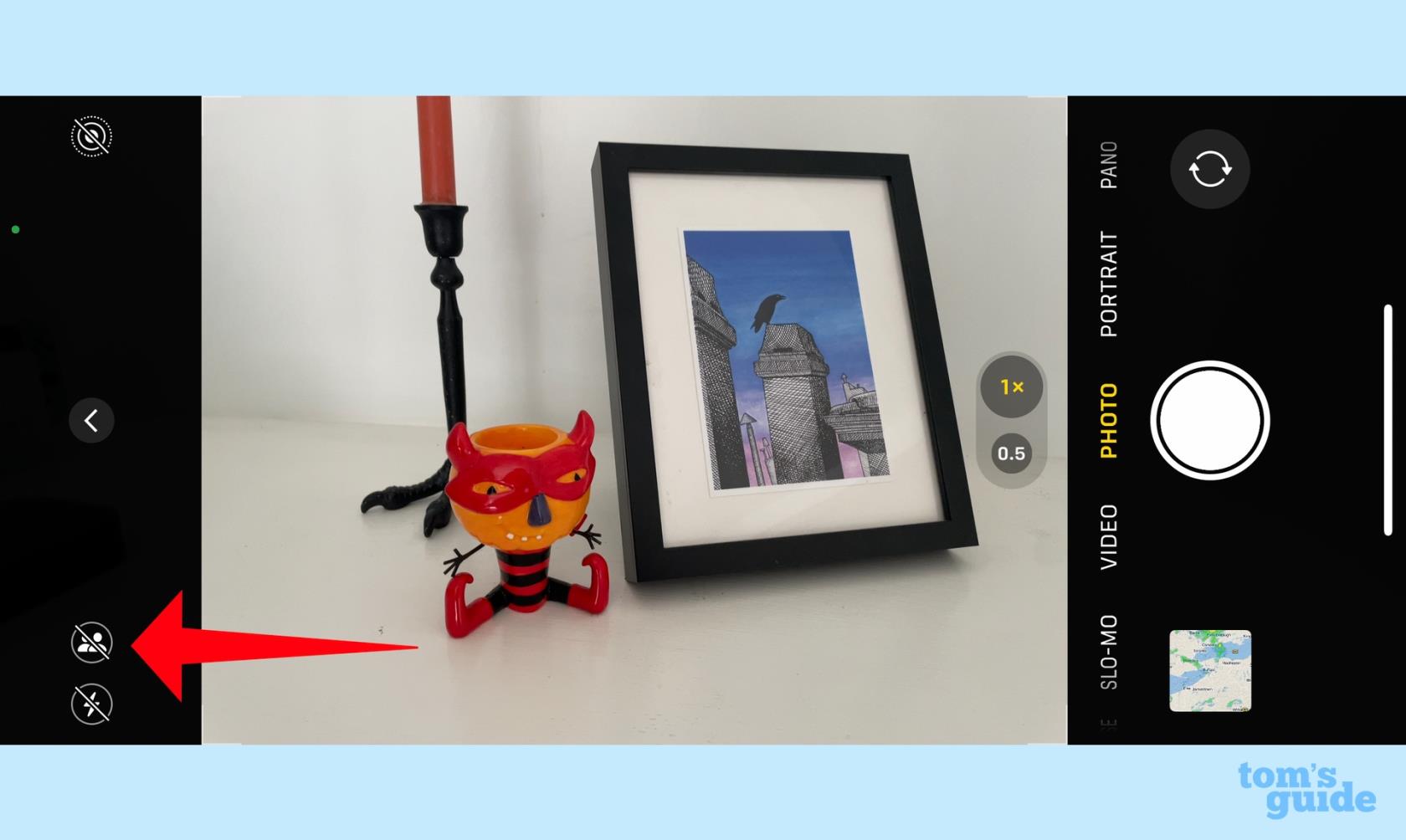
(Źródło zdjęcia: Nasz przewodnik)
2. Po dotknięciu ikona sylwetki zmieni kolor na żółty . Tytuł Biblioteki udostępnionej będzie przez chwilę migał u góry wizjera aparatu. Każde zrobione teraz zdjęcie zostanie zapisane w udostępnionej bibliotece zdjęć iCloud.
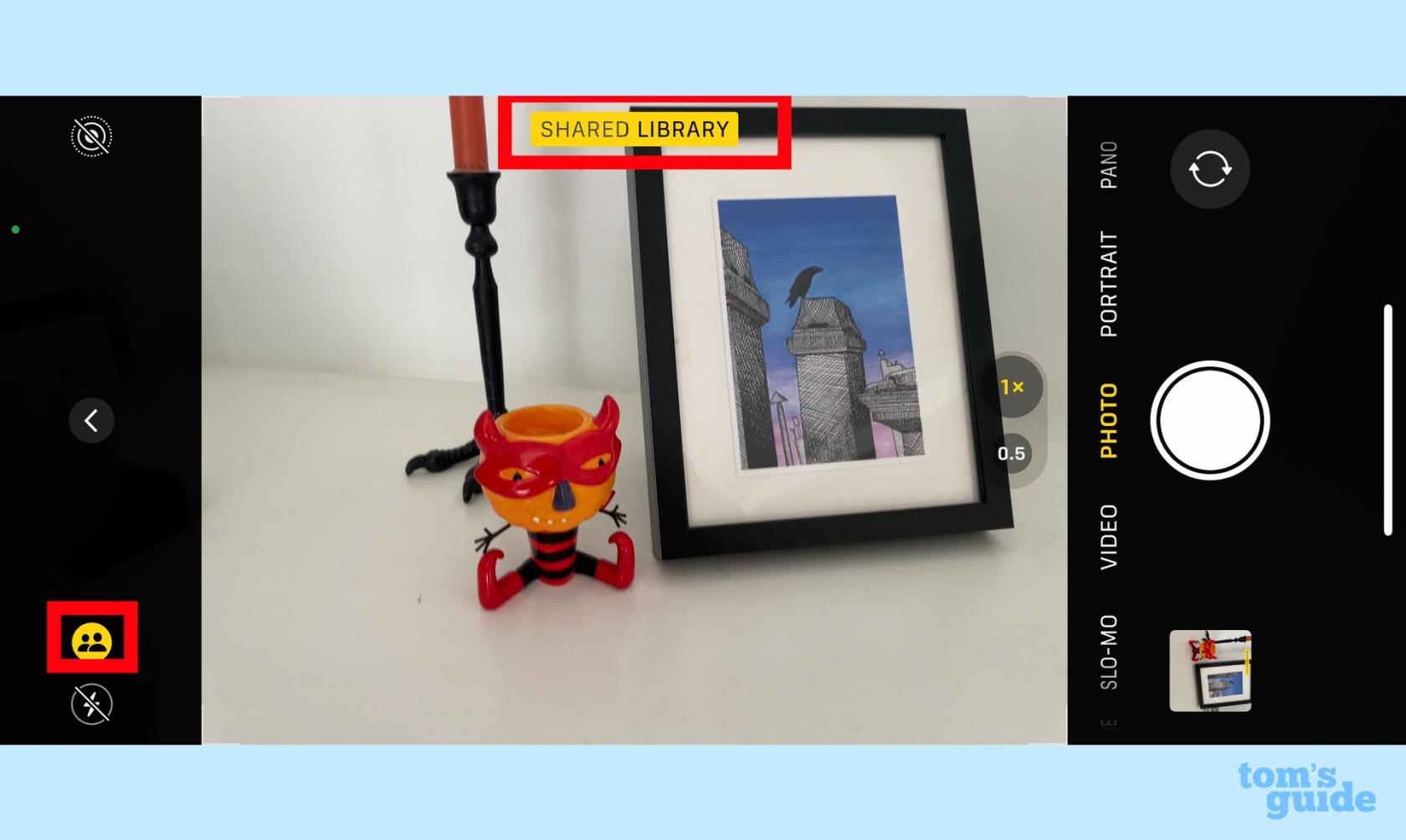
(Źródło zdjęcia: Nasz przewodnik)
3. Aby wyłączyć tę funkcję, ponownie stuknij ikonę sylwetki. Pojawi się ukośnik, a tytuł Biblioteki osobistej będzie migał w wizjerze. Zdjęcia zrobione w aplikacji aparatu będą teraz zapisywane tylko w Twojej własnej bibliotece i nie będą wyświetlane w udostępnionej bibliotece zdjęć iCloud.
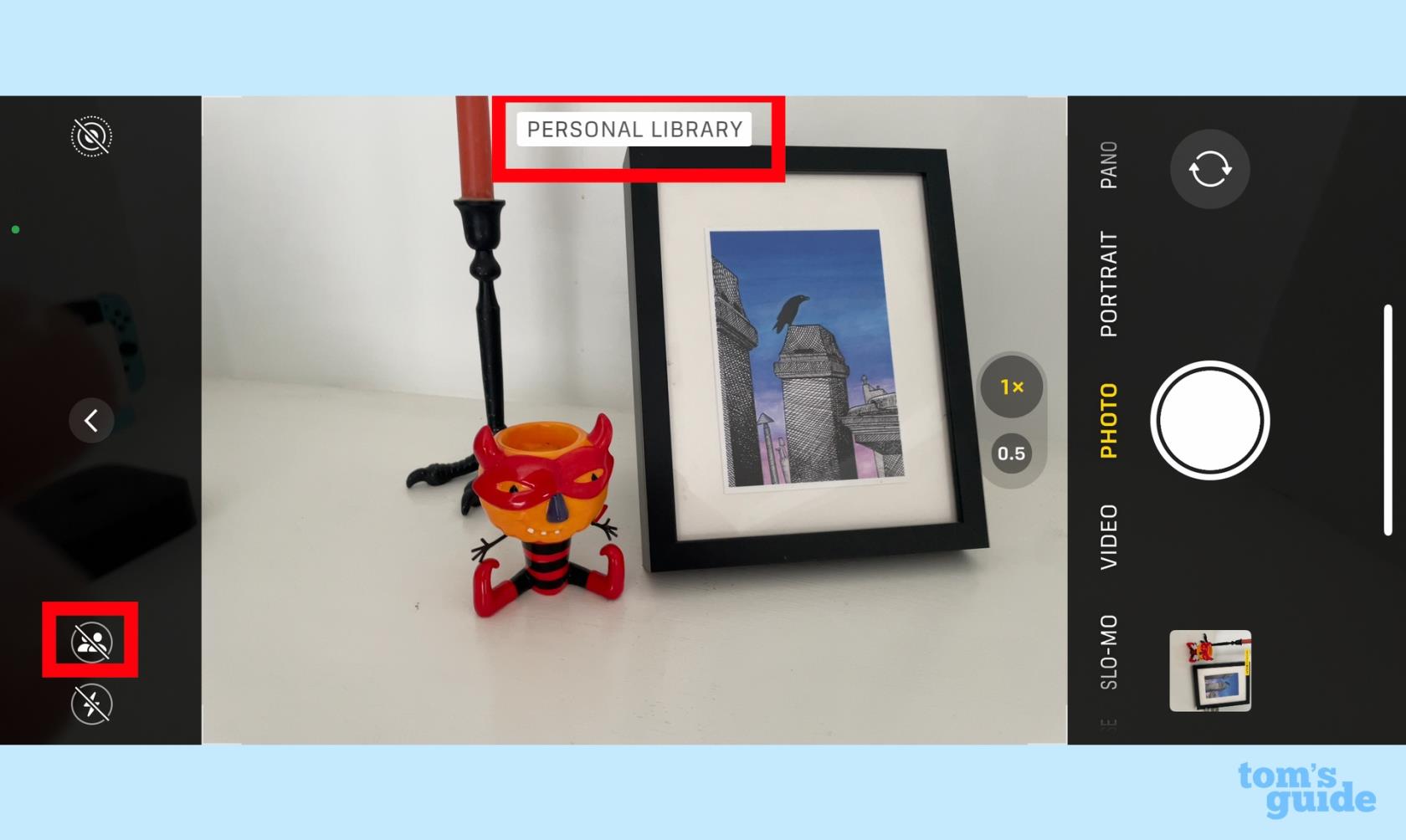
(Źródło zdjęcia: Nasz przewodnik)
Nadal masz możliwość ręcznego przenoszenia zdjęć ze swojej biblioteki do udostępnionej biblioteki zdjęć iCloud. Oto jak to działa.
1. W aplikacji Zdjęcia znajdź zdjęcie, które chcesz zapisać w udostępnionej bibliotece zdjęć iCloud i wybierz je.
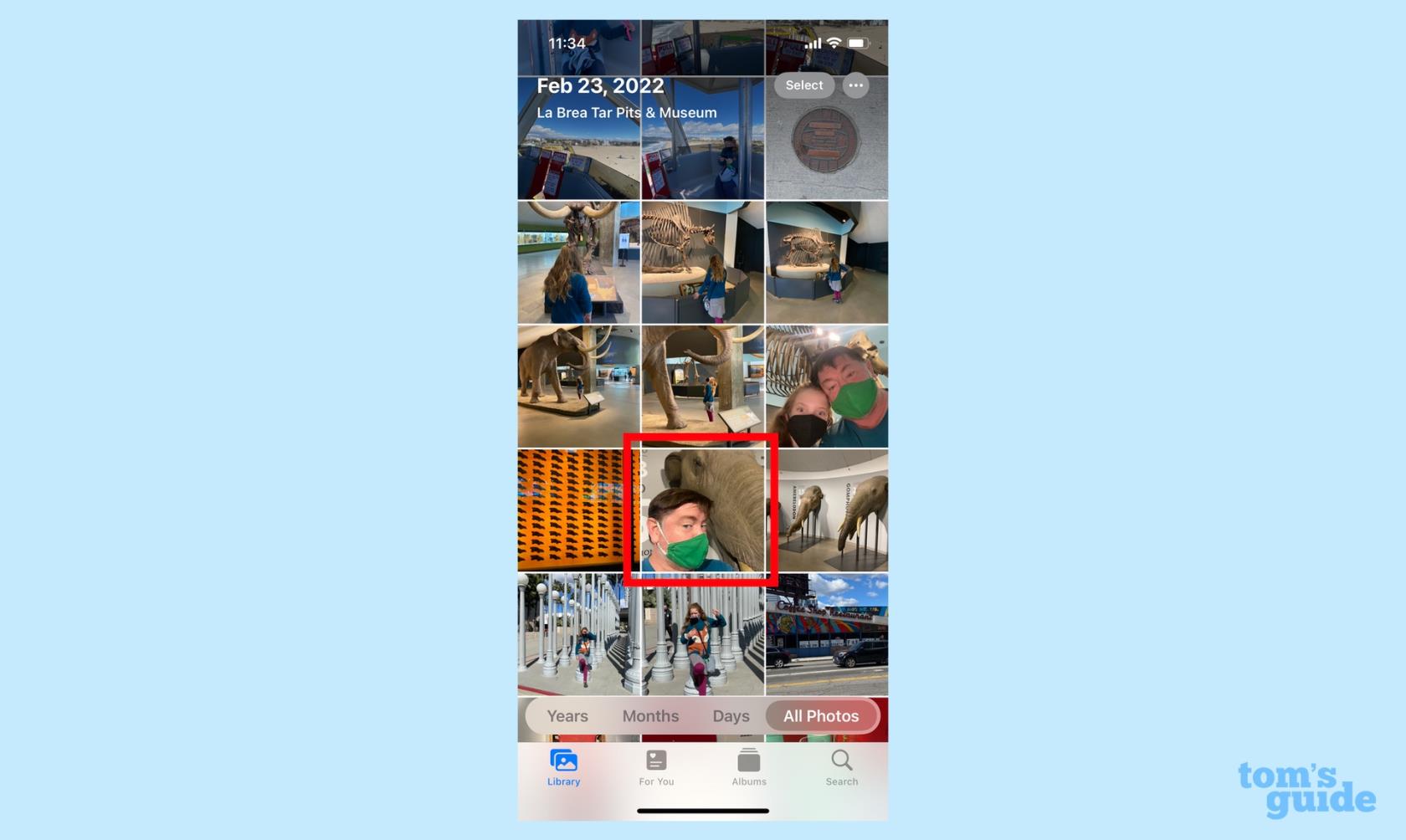
(Źródło zdjęcia: Nasz przewodnik)
2. Stuknij menu rozwijane obok ikony osoby po prawej stronie ekranu.
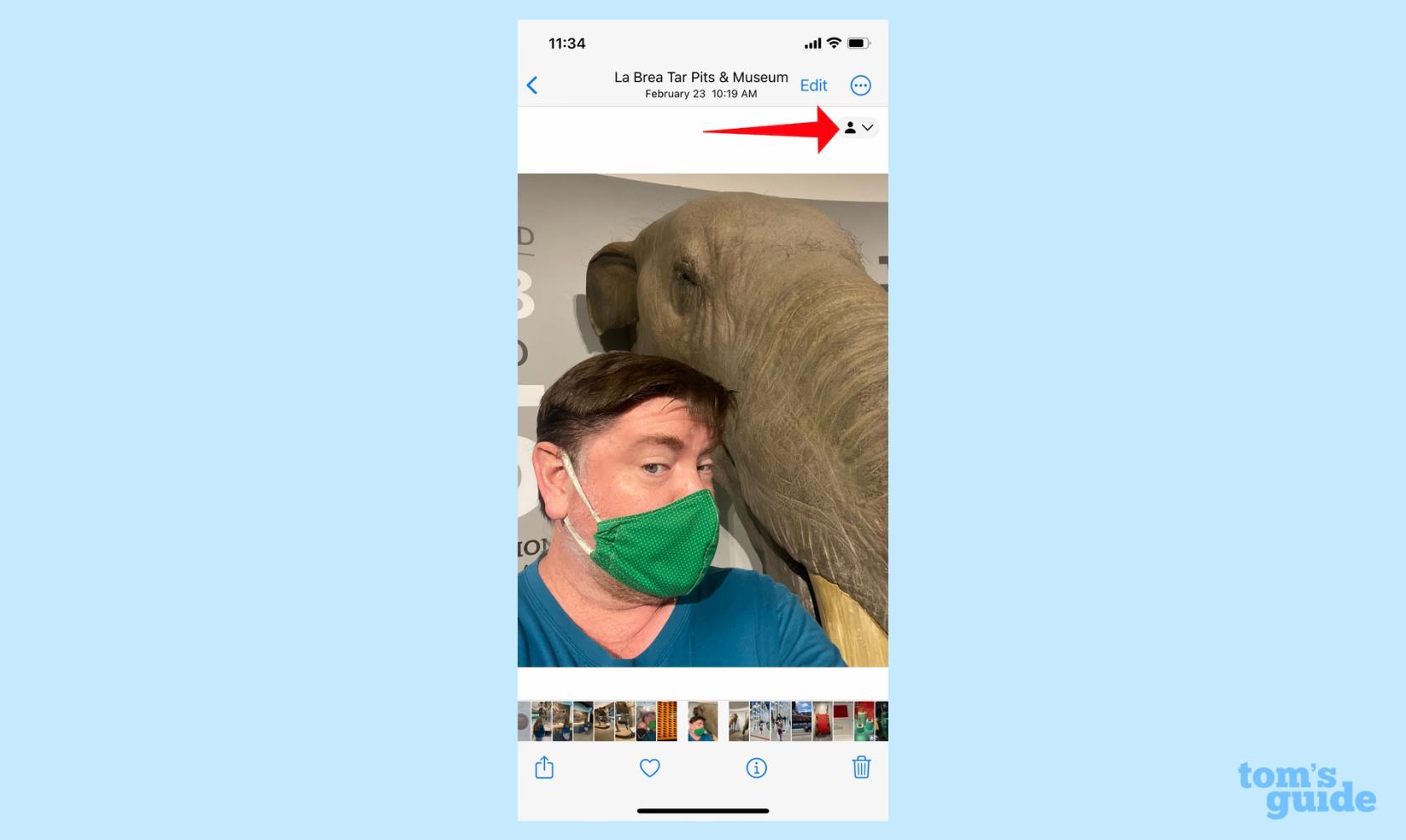
(Źródło zdjęcia: Nasz przewodnik)
3. Pojawi się opcja Przenieś do biblioteki udostępnionej — dotknij tego.
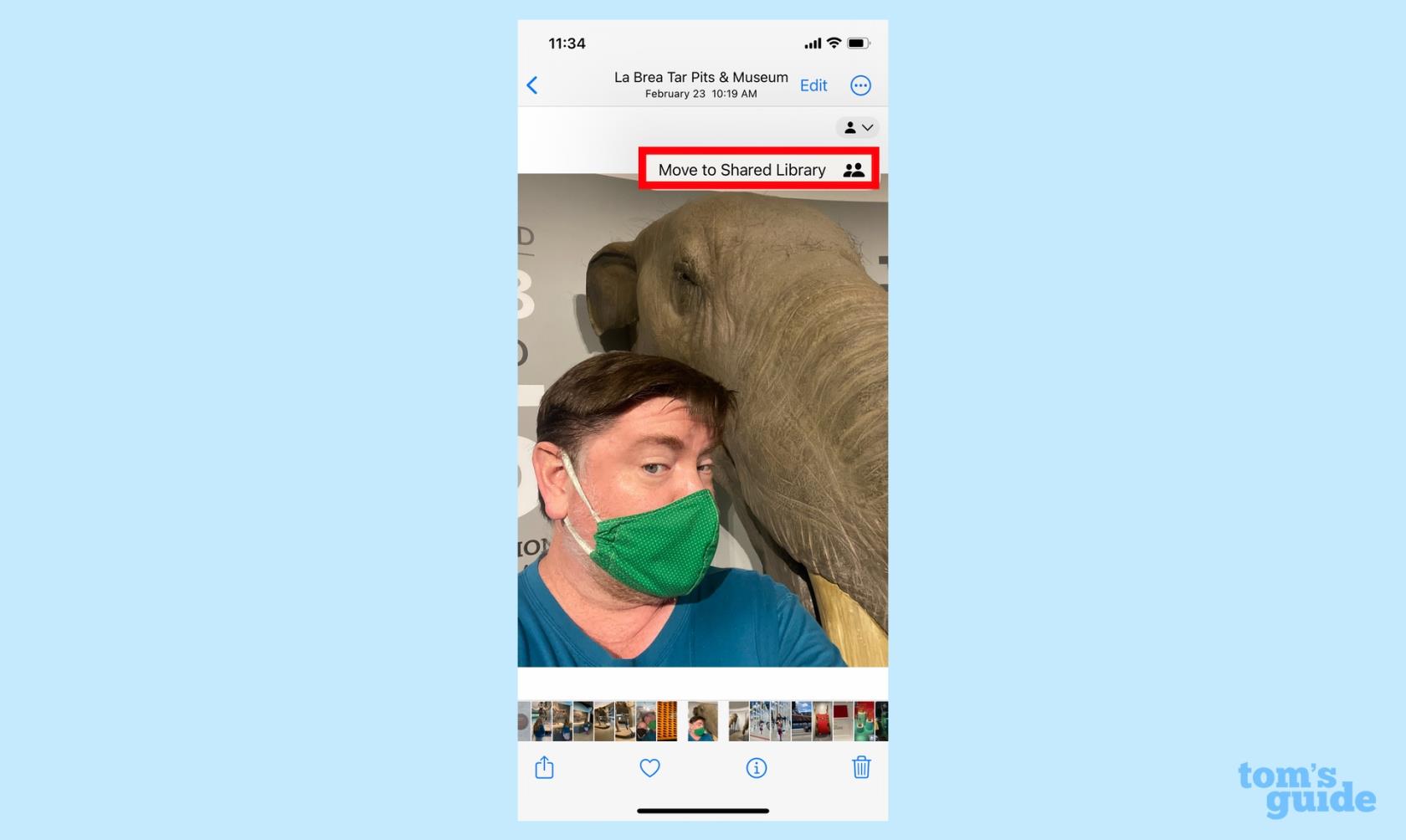
(Źródło zdjęcia: Nasz przewodnik)
4. Zdjęcie zostanie teraz oznaczone dwuosobową sylwetką wskazującą, że jest częścią udostępnionej biblioteki zdjęć iCloud ; zobaczysz również tę ikonę nałożoną na miniatury udostępnionych obrazów w bibliotece Zdjęć.
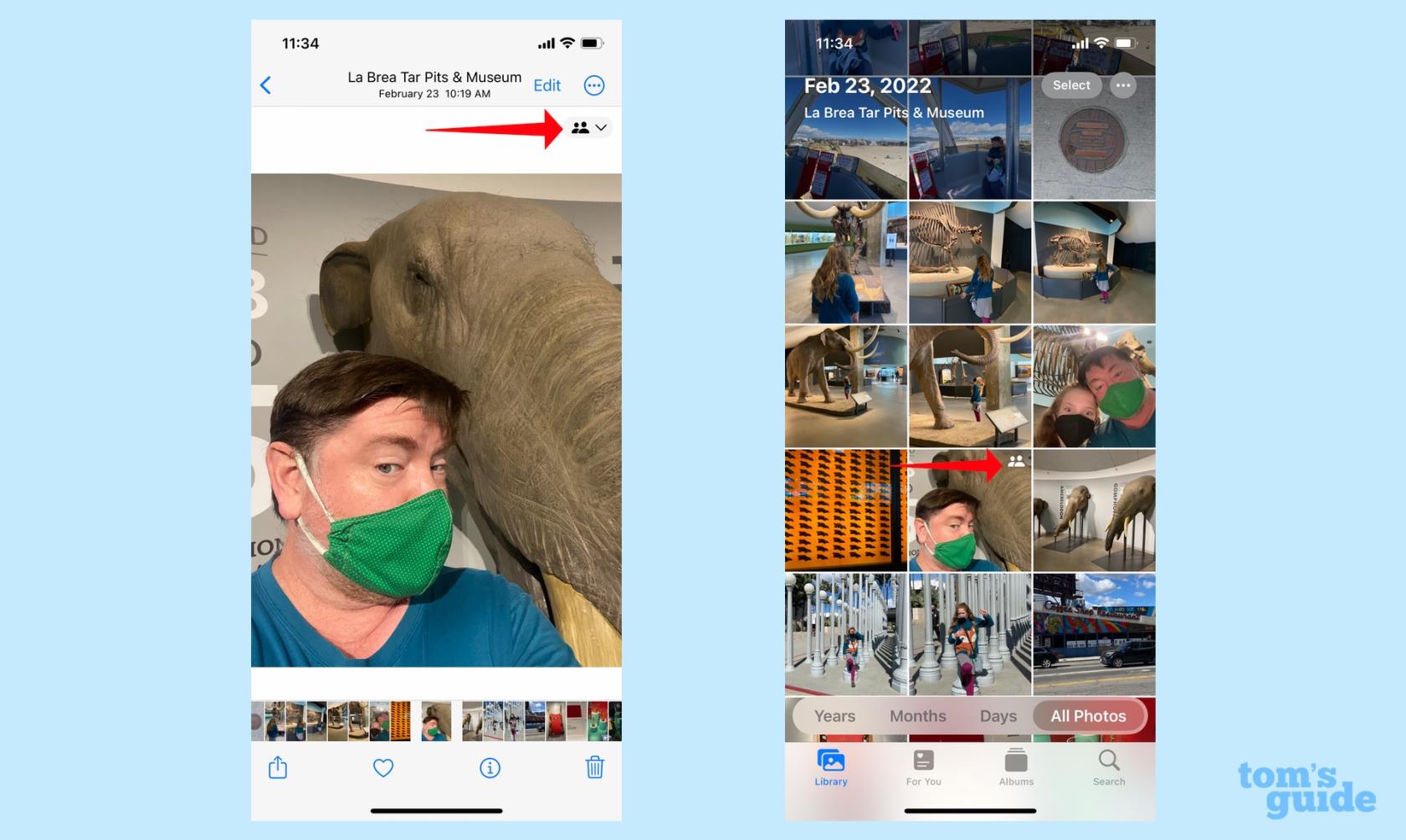
(Źródło zdjęcia: Nasz przewodnik)
I to wszystko, jeśli chodzi o udostępnianie zdjęć w udostępnionej bibliotece zdjęć iCloud, niezależnie od tego, czy robisz to automatycznie, czy ręcznie. To tylko jedna z wielu funkcji systemu iOS 16, w których możemy Ci pomóc. Zapoznaj się z naszymi innymi poradami dotyczącymi dostosowywania ekranu blokady telefonu iPhone , edytowania wiadomości wysłanych już w wiadomościach oraz korzystania z funkcji Visual Look Up w celu skopiowania tematu zdjęcia w celu wklejenia go w innych aplikacjach. ( Nawiasem mówiąc, ta ostatnia funkcja iOS 16 jest świetna do tworzenia memów ).
Martwisz się, że iOS 17 beta jest niestabilny lub zawiera błędy lub że niektóre aplikacje nie działają? Czas wrócić do iOS 16
Oto dwa sposoby, aby Siri kierowała do Ciebie artykuły internetowe w mobilnej aplikacji Safari.
Oto jak wylać wodę z iPhone'a za pomocą Siri
iOS 17 daje aplikacji Reminders możliwość automatycznego sortowania list zakupów. Oto jak korzystać z tej funkcji.
Aplikacja Wiadomości na iPhone'a ma wbudowany moduł śledzenia lotów, który pozwala śledzić postęp samolotu od startu do lądowania.
Możesz teraz używać Magic Eraser w Zdjęciach Google w wersji na iPhone'a, jeśli subskrybujesz Google One. Oto spojrzenie na to, jak działa narzędzie do edycji zdjęć i czy jest tego warte.
Dowiedz się, jak wyłączyć funkcję ładowania czystej energii na iPhonie, aby uzyskać pełną kontrolę nad ładowaniem
Istnieje niewiarygodnie prosty sposób na poprawienie brzmienia Twojego głosu podczas połączeń. Oto jak włączyć izolację głosową na iPhonie
Możesz zapisywać zdjęcia we wspólnej bibliotece w momencie ich zrobienia. Oto, jak włączyć tę funkcję — i jak ją wyłączyć, gdy nie chcesz automatycznie zapisywać zdjęć w usłudze iCloud Shared
iOS 16.1 dodaje funkcję ładowania czystej energii, która określa czas ładowania iPhone'a, gdy dostępne są źródła czystej energii. Oto jak włączyć tę funkcję w Ustawieniach.








